

Por Adela D. Louie, Última atualização: January 7, 2023
É realmente muito emocionante comprar um novo iPhone e transferir todos os dados que você possui do seu dispositivo Android anterior o mais rápido possível. No entanto, durante o processo o mover para iOS preso na preparação está realmente fazendo as coisas se moverem um pouco mais devagar. Então o que você deveria fazer? Para poder se livrar dos possíveis problemas relacionados à movimentação de seus dados do iOS ou transferindo dados de backup para o iPhone mas preso na preparação, vamos ajudá-lo a descobrir coisas que você pode fazer.
É realmente irritante lidar com um processo muito lento de mover seus arquivos de um dispositivo para outro. Parece que muito do seu tempo é desperdiçado e que você deveria ter realizado outras coisas que são necessárias. Neste artigo, falaremos sobre algumas técnicas que você pode usar para poder acelerar um pouco mais o processo.
Parte #1: Quais são alguns dos métodos para corrigir o problema “Mover para iOS preso na preparação”?Parte #2: Quais são os métodos para transferir dados do seu telefone Android para o seu iPhone?Parte #3: Melhor maneira de transferir arquivos do seu dispositivo Android para o seu iPhoneParte #4: Para resumir tudo
Imagine perder seu tempo tentando acelerar o processo de mover seus arquivos do seu dispositivo Android para o seu iPhone recém-comprado, mas algumas coisas não estão atrapalhando. O "mover para iOS preso na preparação” é fazer você esperar o suficiente para se sentir irritado. Então o que você tem que fazer? Consulte a lista de métodos que você pode tentar um por um para ver se o problema ainda pode ser corrigido.
Uma das correções básicas que você pode tentar fazer é ativar o modo avião do seu dispositivo. Na verdade, é aconselhável fazê-lo em seu Android dispositivo, mas também ajudaria se você fizesse o mesmo no seu iPhone. Reiniciar a conexão de seus dois dispositivos pode resolver o problema “mover para iOS preso na preparação" questão. Você sempre pode trazer de volta a conexão quando o processo de transferência de seus arquivos já estiver concluído. Se esse método não for eficaz, existem outras correções que você pode tentar na lista que forneceremos à medida que continuarmos.
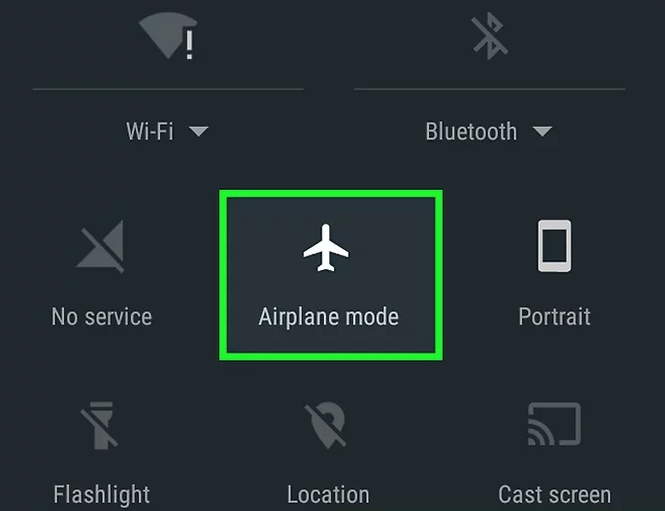
O segundo método que você pode tentar é sempre deixar sua conexão estável, não a desligue. A perda de uma conexão Wi-Fi também pode contribuir para o “mover para iOS preso na preparação" questão.
Uma das coisas básicas que as pessoas normalmente fariam é reiniciar seus dispositivos. Você também pode tentar esta correção básica. Quem pode ter pensado que, ao reiniciar o dispositivo, o “mover para iOS preso na preparação” problema pode ser resolvido? Também pode ajudar a se livrar de bugs ou qualquer erro em cache em seus dispositivos que também podem dificultar a transferência de dados do seu dispositivo Android para o seu iPhone. Além disso, é fácil reiniciar seu dispositivo Android e seu iPhone, basta consultar as etapas que temos abaixo.
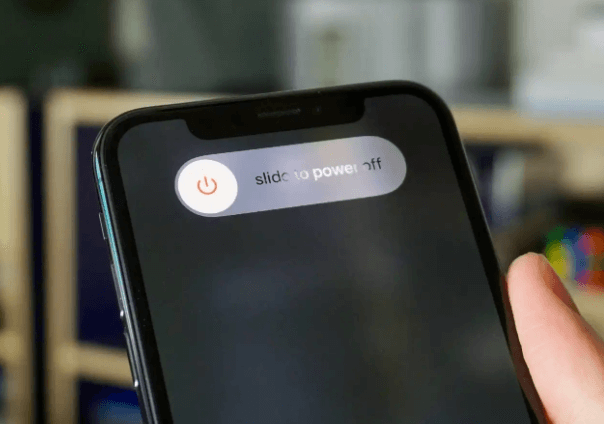
Você também pode tentar certificar-se de que todos os aplicativos executados em segundo plano estejam fechados. Isso também ajudará a lidar com o “mover para iOS preso na preparação” enquanto a transferência de arquivos está em andamento.
Para a segunda parte do artigo, agora que temos uma ideia de como abordar o “mover para iOS preso na preparação”, falaremos sobre alguns dos métodos de como transferir dados do seu dispositivo Android para o seu novo iPhone.
Uma das maneiras mais fáceis de transferir arquivos do seu dispositivo Android para o seu iPhone ou entre outros dispositivos que você possui é usando o Google Drive. Vamos dar uma olhada nas etapas sobre como pode ser capaz de fazê-lo.
Uma vez feito o upload dos arquivos que você deseja transferir, você deve fazer login na conta do Google idêntica no Google Drive do seu iPhone. Ao fazer isso, você poderá ver os arquivos que importou anteriormente para o Google Drive do seu dispositivo Android.
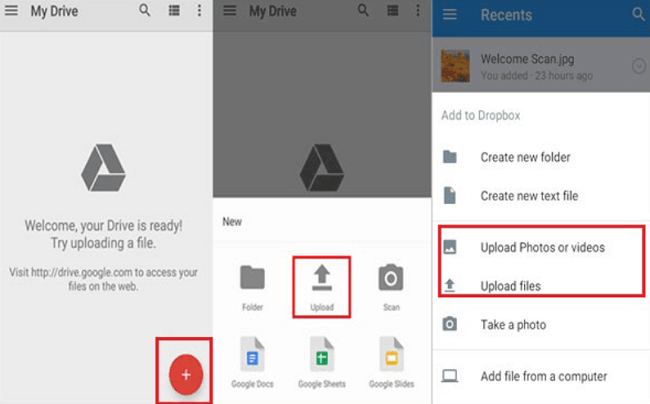
Outra ferramenta que você pode usar para transferir seus arquivos do seu dispositivo Android para o seu iPhone é através do uso do Dropbox. Também é uma ótima opção caso você queira transferir suas fotos, vídeos, documentos e muito mais de um dispositivo para outro. Verifique o que você precisa fazer para poder transferir seus arquivos usando o Dropbox.
![]()
Para a última parte do artigo, vamos compartilhar com você uma ferramenta chamada Transferência de telefone FoneDog. Essa ferramenta é conhecida por ajudar as pessoas a transferir facilmente um arquivo de um dispositivo Android para um iPhone. Então se "mover para iOS preso na preparação” torna-se um problema, esta ferramenta pode definitivamente ajudá-lo. Vamos ver alguns dos bons recursos da ferramenta FoneDog Phone Transfer.
Transferência telefônica
Transfira arquivos entre iOS, Android e Windows PC.
Transfira e faça backup de mensagens de texto, contatos, fotos, vídeos, músicas no computador facilmente.
Totalmente compatível com os mais recentes iOS e Android.
Download grátis

Agora, vamos dar uma olhada nas etapas sobre como você pode usar o melhor ferramenta de transferência de arquivos para transferir todos os dados que você deseja do seu dispositivo Android para o seu iPhone. Veja a lista de procedimentos abaixo.
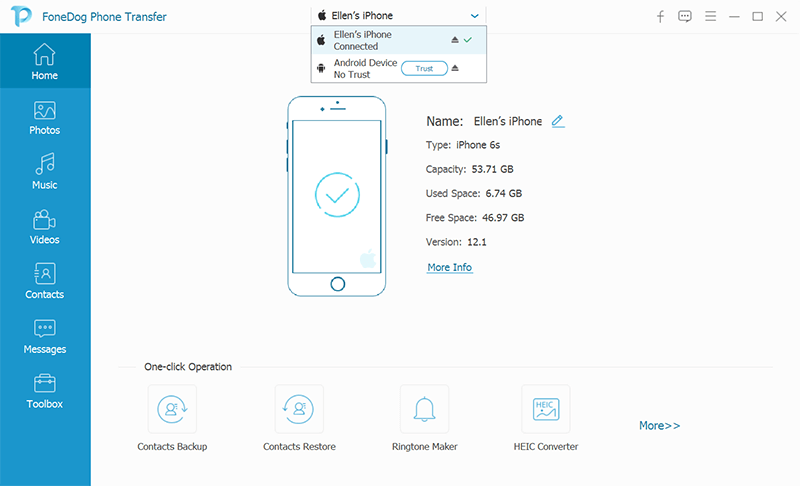
As pessoas também leramGuia 2023: Como sincronizar o iPhone com o iPad?Como faço para transferir o iCloud para um novo iPhone em 2023?
Esperamos ter ajudado você a descobrir as etapas sobre como resolver o problema "mover para iOS preso na preparação”. E também esperamos sua execução bem-sucedida da transferência de arquivos usando os métodos que compartilhamos com você nas partes anteriores do artigo. Há sempre muitas ferramentas boas por aí, você deve apenas certificar-se de que está usando-as corretamente.
Deixe um comentário
Comentário
Transferência telefônica
Transfira dados do iPhone, Android, iOS e Computador para qualquer lugar sem qualquer perda com o FoneDog Phone Transfer. Como foto, mensagens, contatos, música, etc.
Download grátisArtigos Quentes
/
INTERESSANTEMAÇANTE
/
SIMPLESDIFÍCIL
Obrigada! Aqui estão suas escolhas:
Excelente
Classificação: 4.8 / 5 (com base em 95 classificações)